Sie können dies mithilfe der Optionen in den Konsoleneinstellungen erreichen
- Möglicherweise müssen Sie die Bildschirmgröße der Xbox anpassen, wenn einige Teile auf Ihrem Fernseher ausgeschnitten sind.
- Sie haben die Möglichkeit, die Größe über die Konsoleneinstellungen oder über die TV-Einstellungen anzupassen.
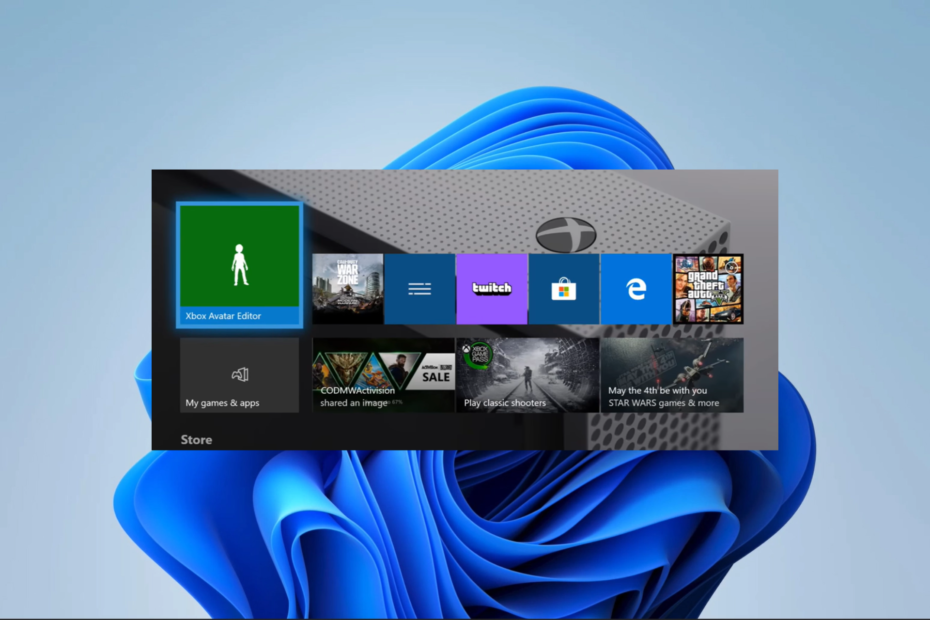
XINSTALLIEREN, INDEM SIE AUF DIE DOWNLOAD-DATEI KLICKEN
- Laden Sie Fortect herunter und installieren Sie es auf Ihrem PC.
- Starten Sie den Scanvorgang des Tools um nach beschädigten Dateien zu suchen, die die Ursache Ihres Problems sind.
- Klicken Sie mit der rechten Maustaste auf Starten Sie die Reparatur damit das Tool den Reparaturalgorithmus starten konnte.
- Fortect wurde heruntergeladen von 0 Leser diesen Monat.
Das Anpassen der Bildschirmgröße Ihrer Xbox kann sehr wichtig sein, insbesondere wenn während des Spielens einige Teile abgeschnitten werden. Deshalb zeigen wir Ihnen in dieser Anleitung, wie das geht.
Denken Sie daran, dass Sie von unseren anderen Reiseführern viel lernen können. Wir haben zum Beispiel einen Leitfaden, der Ihnen zeigt, was zu tun ist, wenn Xbox ließ sich nicht installieren.
Warum ist das Seitenverhältnis meiner Xbox falsch?
Dafür gibt es mehrere Gründe, darunter:
- Probleme mit den Anzeigeeinstellungen auf Ihrer Xbox.
- Schlecht konfiguriertes Xbox-Seitenverhältnis.
- Schlechte Konfiguration der TV-Auflösung.
- Kompatibilitätsprobleme zwischen den HDMI-Einstellungen auf der Xbox und dem Display.
Sie können sich einige der besten ansehen HDMI-Kabel für Ihren Fernseher und Monitor. Da das Anpassen des Xbox-Bildschirms in den meisten Fällen ausreicht, wollen wir uns mit den besten Möglichkeiten befassen, dies zu tun.
Wie passe ich die Bildschirmgröße meiner Xbox an?
1. Passen Sie die Bildschirmgröße über die Xbox-Einstellungen an
- Wähle aus Xbox Taste auf dem Controller, um das Menü aufzurufen.
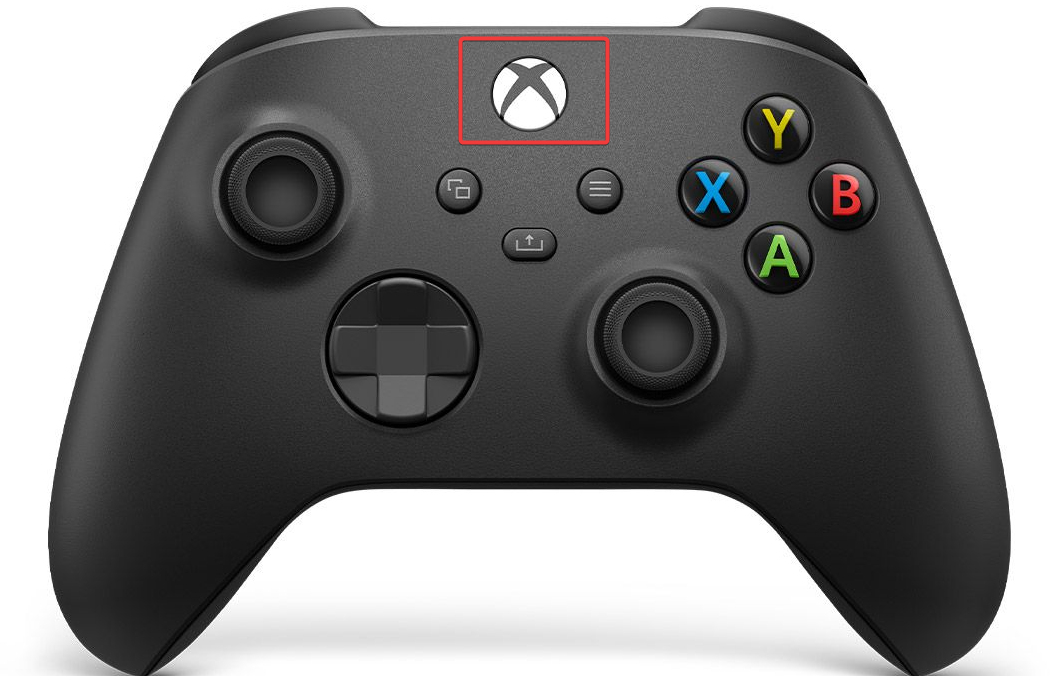
- Scrollen Sie nach rechts und wählen Sie aus Einstellungen.
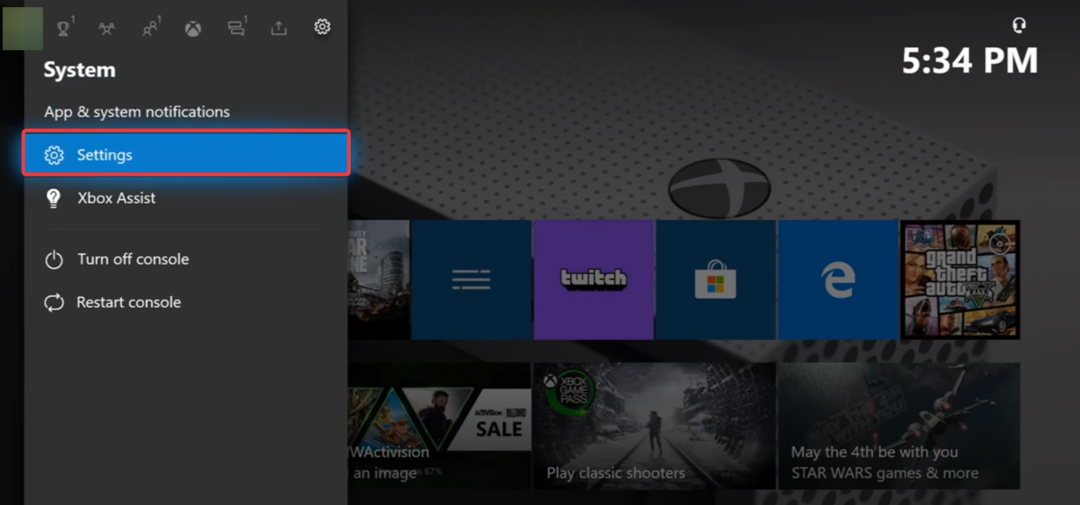
- Drücke den Allgemein Klicken Sie im linken Bereich auf die Registerkarte und wählen Sie dann rechts aus TV- und Anzeigeoption.
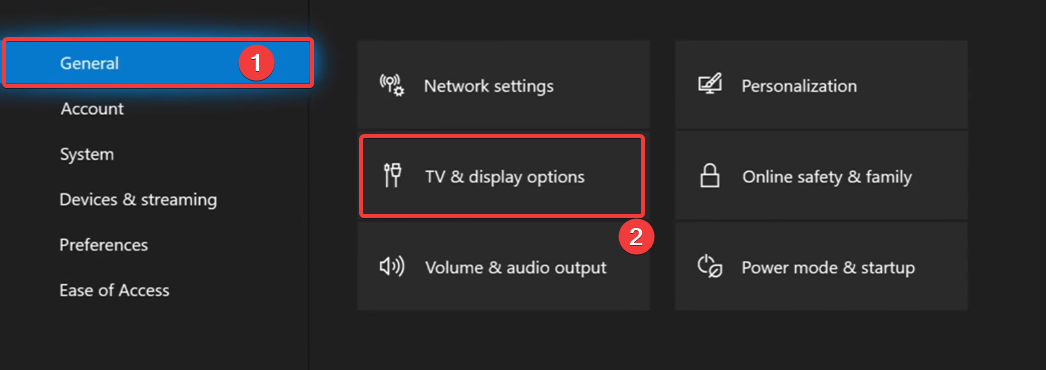
- Wählen Sie a aus Auflösung unter Anzeige, und die Bildschirmgröße sollte sich ändern. Zur weiteren Bildschirmanpassung klicken Sie ebenfalls auf Fernseher kalibrieren.
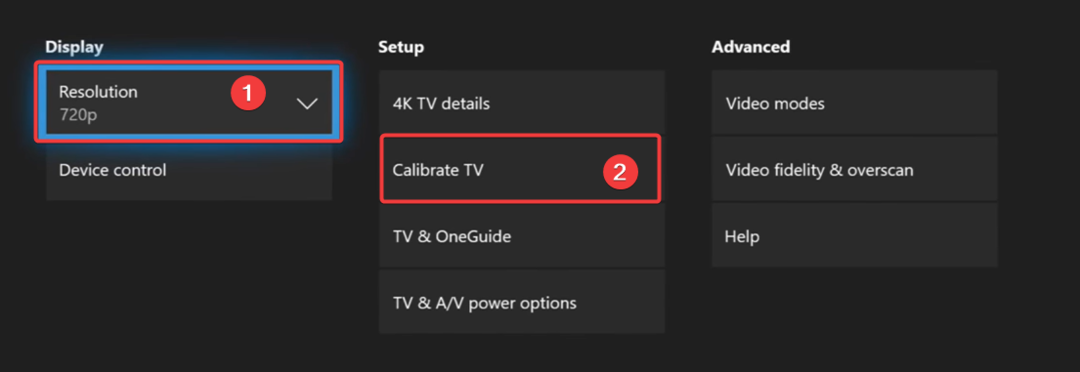
- Klicken Nächste bis Ihnen die Abmessungen angezeigt werden, die auf Ihrem Fernseher angezeigt werden. Anschließend müssen Sie Anpassungen am Fernseher vornehmen.
2. Passen Sie die Bildschirmgröße über die TV-Einstellungen an
- Schließen Sie Ihre Konsole an den Fernseher an und schalten Sie beide Geräte ein.
- Klicken Sie auf Ihrer Fernbedienung auf Ansichtsmodus (Diese Schaltfläche kann je nach TV-Marke einen anderen Namen haben), um Optionen für die Bildschirmgröße zu erhalten.
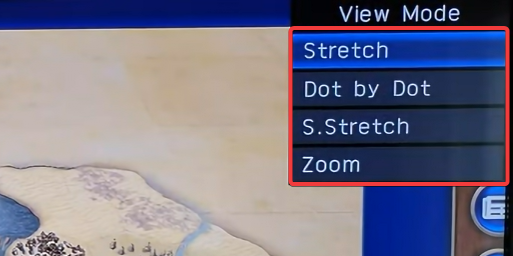
- Drücke den Ansichtsmodus Klicken Sie auf die Schaltfläche, um die Optionen zu ändern. In den meisten Fällen möchten Sie vielleicht anhalten, wenn Sie Dot by Dot erreichen.
- Game Pass kommt zu NVIDIA GeForce Now
- Allzeitverkäufe von Xbox vs. PlayStation: Wer gewinnt und warum?
- Xbox Series S schwarz: Der Grund, warum der Support nicht endet
- Was ist eine Microsoft Xbox Research Console?
Warum wird mein Xbox-Bildschirm nicht auf meinem Fernseher angezeigt?
Es gibt einige Gründe, warum Ihr Xbox-Bildschirm möglicherweise nicht angezeigt wird. Die folgenden sind am häufigsten:
- Das HDMI-Kabel ist nicht richtig angeschlossen.
- Der Fernseher ist nicht auf den richtigen Eingang eingestellt.
- Ihre Xbox ist nicht auf die richtige Auflösung eingestellt
- Es besteht die Möglichkeit, dass der Fernseher defekt ist.
Wir haben einen ausführlichen Leitfaden geschrieben, der Ihnen zeigt, was zu tun ist, wenn Xbox One ist eingeschaltet, aber auf dem Display wird nichts angezeigt.
Wenn Sie bis hierher gelesen haben, wissen Sie, wie Sie die Bildschirmgröße der Xbox anpassen. Auch wenn die Lösungen je nach TV-Marke unterschiedlich sein können, ist es immer dasselbe, wenn Sie versuchen, die Einstellungen über die Konsole vorzunehmen.
Unsere Leser werden gerne wissen, ob Sie andere Möglichkeiten zur Anpassung der Bildschirmgröße kennen. Bitte hinterlassen Sie Ihre Kommentare im Kommentarbereich unten.
Treten immer noch Probleme auf?
GESPONSERT
Wenn die oben genannten Vorschläge Ihr Problem nicht gelöst haben, kann es sein, dass auf Ihrem Computer schwerwiegendere Windows-Probleme auftreten. Wir empfehlen die Wahl einer All-in-One-Lösung wie Festung um Probleme effizient zu beheben. Klicken Sie nach der Installation einfach auf Anzeigen und Reparieren Taste und dann drücken Starten Sie die Reparatur.
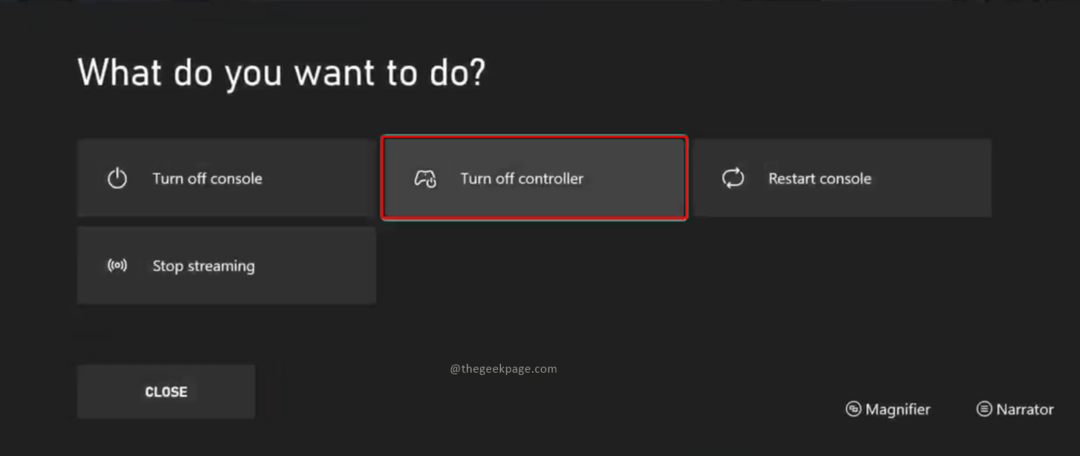
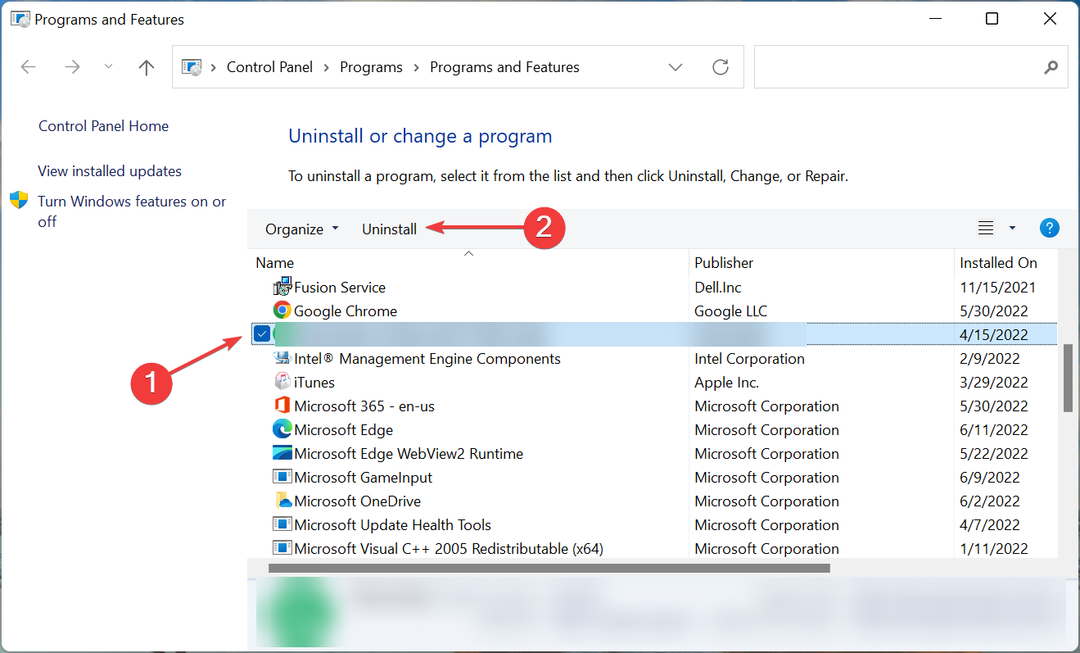
![So zeichnen Sie Party-Chats auf Xbox auf [7 Wege]](/f/ffbc6f9c238448859571cc9b707f2079.jpg?width=300&height=460)